צפייה בסרטונים היא פעילות מהנה ומעוררת מוטיבציה לכולם. יישומים המבוססים על צפיה בסרטונים הם לכן פופולריים מאוד בקרב משתמשי מיקוד מבט ומשתמשים אחרים הנמצאים בתחילת הדרך.

אחת הפעילויות הטיפוסיות היא להקרין לילד סרטון, לעצור אותו באמצע ולבקש ממנו/ ללמד אותו ללחוץ על תא "עוד" שיפעיל מחדש את הנגינה. המטרה בפעילות זו היא לאמן את הילד בשימוש במיקוד מבט ולהתחיל ללמד אותו שבאפשרותו לשלוט בפעילות באמצעות בחירה בתאים המוצגים על המסך.
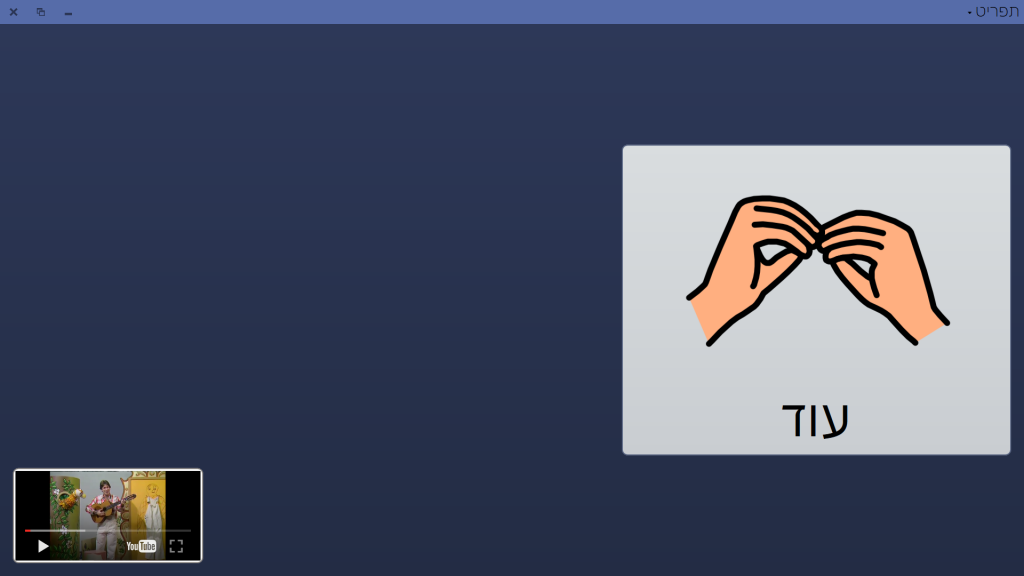
הרבה פעמים במצב זה הילד ממשיך להתבונן על התמונה של הסרטון המוקפא ולא מבין שעליו ללחוץ על התא "עוד". לצורך כך פיתחנו את סדרת יישומי "עצור-המשך". ביישומים אלו כאשר המלווה לוחץ על הכפתור עצור, התוכנה עוברת ללוח אחר בו מוצג תא "עוד" גדול, ובפינת הלוח יש תצוגה קטנה של הסרטון המוקפא. כאשר הילד בוחר בתא "עוד", התוכנה חוזרת ללוח הרגיל וממשיכה בניגון הקליפ.
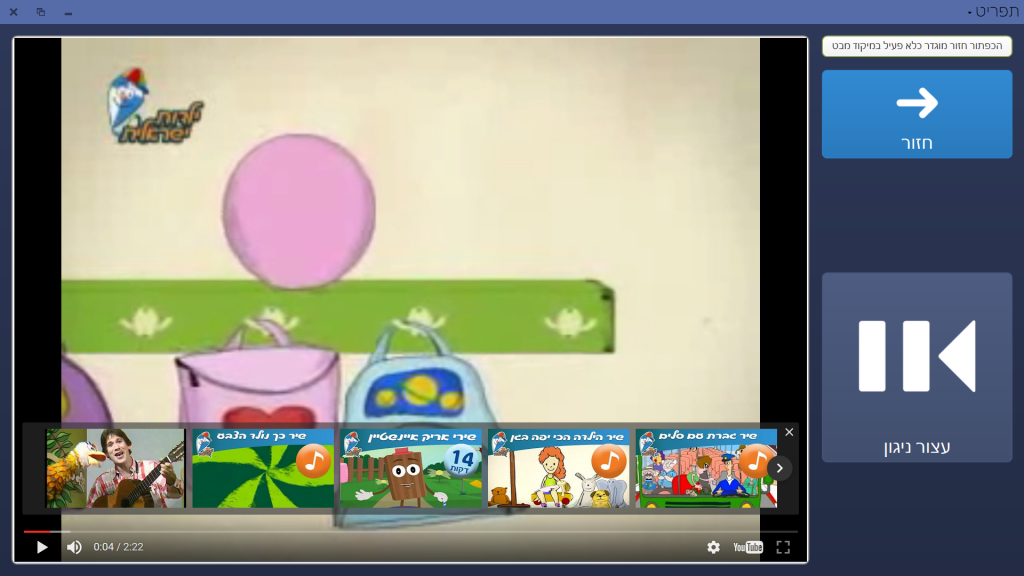
ככל שהתרגול מתקדם ניתן להקטין את הכפתור עוד, לשנות את מיקומו ובהמשך להגדיל את תצוגת הסרטון המוקפא.
העלנו לאתר הקהילה ארבעה יישומים:
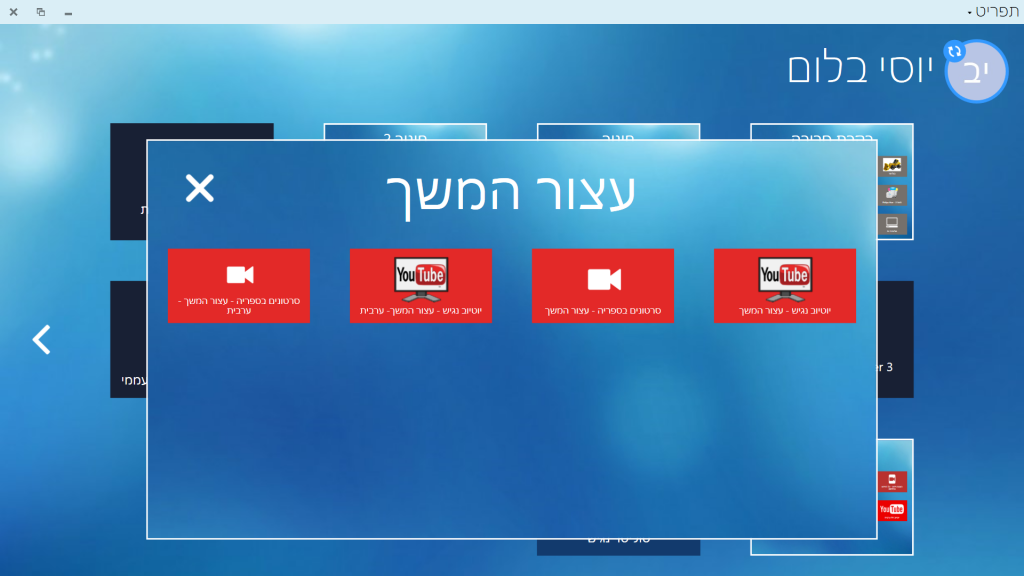
ניתן כמובן להחליף את הקישורים בלוחות יוטיוב השונים. הלוחות שהועלו לאתר הקהילה כוללים סרטונים לילדים וסרטונים לצעירים.
לוחות הוידאו (סרטונים בספריה) פועלים בצורה דומה, אך משתמשים בסרטוני וידאו ולא בקישורים ליוטיוב. לצורך שימוש ביישומים אלו יש ליצור במחשב ספריה עם סרטוני וידאו ולקשר אותם ללוחות.
סדרת יישומי "עצור המשך" מתאימה למפגשי הנגשה ולטיפולים על ילדים הנמצאים בתחילת הדרך בשימוש במיקוד מבט.
איך משנים קישורים לסרטון יוטיוב:
https://d-bur.com/2016/08/18/accessibleyoutube/#youtubeforkids
(אם אנחנו יודעים איך, להוסיף סימניה בקטע של יוטיוב נגיש קישורים קבועים ולדלג ישירות לסימניה)
איך משנים סרטונים:

ראשון עד חמישי – 9:00-18:00
שישי – 9:00-13:00 – מענה לבעיות דחופות
שבת – סגור
נבנה ועוצב ע"י גביש מדיה